Создать электронную почту регистрация: Создать электронную почту Mail.ru | Одна почта для любых дел
Содержание
Как создать электронную почту | Smart Reality
Советы
SmartReality гайды, интернет, электронная почта
В этом руководстве мы покажем вам, как создать электронную почту на самых популярных интернет-площадках России и зарубежья. После этого вы можете получить доступ к своей учетной записи в веб-почте или настроить ее в почтовом клиенте (например, в Microsoft Outlook). Казалось бы решение проблемы банальное, но далеко не у всех получается сделать все правильно с первого раза. К тому же многие площадки запрашивают чрезмерно много личных данных, отбивая всякое желание создавать почтовый аккаунт.
Как создать электронную почту на компьютере
1. Заводим почту на “Яндексе”
● Для начала перейдем на главную страницу поисковика всея Руси – https://yandex.ru. В правом верхнем углу есть большая серая кнопка “Войти в почту”, а над ней ссылка “Завести почту”. Кликаем на нее левой кнопкой мыши и проваливаемся в форму регистрации почтового ящика.
Кликаем на нее левой кнопкой мыши и проваливаемся в форму регистрации почтового ящика.
● Здесь нам нужно указать имя и фамилию (использовать реальные не обязательно), затем придумать логин (название почтового ящика до символа собачки @), и два раза указать будущий пароль. Желательно использовать комбинации из букв и цифр, чтобы электронный ящик был надежно защищен от злоумышленников.
● Не каждый человек захочет указывать номер своего телефона и привязывать к нему почту. Если вы из таких – нажмите на ссылку “У меня нет телефона”, после чего форма регистрации предложит вам альтернативный вариант подтверждения личности. Нужно выбрать контрольный вопрос, ввести на него ответ и подтвердить, что вы не робот, посредством ввода капчи.
● Жмем на большую желтую кнопку “Зарегистрироваться” – и новая электронная почта готова. Дальнейшие манипуляции с ней проводятся исключительно по желанию. Так, на открывшейся после регистрации странице, можно сразу загрузить аватар (или вашу фотографию). Нажмите “Выбрать фото” и загрузите желаемую картинку с ПК. Либо кликайте на кнопку “Пропустить”.
Нажмите “Выбрать фото” и загрузите желаемую картинку с ПК. Либо кликайте на кнопку “Пропустить”.
● На следующем шаге перед вами откроется веб-интерфейс нового электронного ящика, которым можно поделиться с друзьями и коллегами для получения виртуальных корреспонденций. После этого, кликнув на символ шестеренки в правом верхнем углу, вы сможете более тонко настроить почтовый ящик и его внешний вид.
2. Заводим почту в “MAIL.RU”
● Второй по популярности сервис для организации электронной почты находится по адресу https://mail.ru. Принцип действия схож, но мы тоже разберем его по пунктам, чтобы не запутаться. На этот раз нужная нам форма находится в левом верхнем углу экрана. Жмем кнопку “создать почту” и попадаем на страницу регистрации.
● Заполняем персональные данные. Фамилию и имя можно указать выдуманные, если нет необходимости светить реальные. С информацией о дате рождения – тоже можно схитрить. Вписываем в соответствующее поле логин, выбираем доменное имя (их здесь 5 на выбор).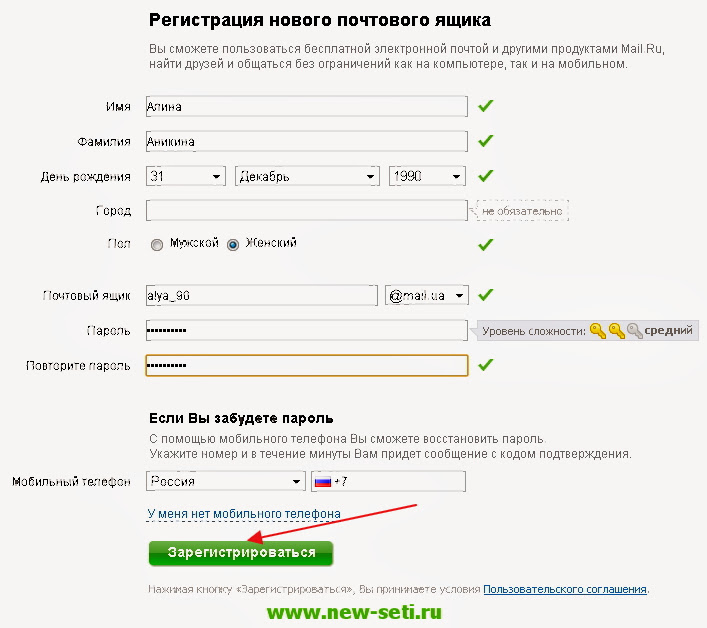 После этого дважды вводим желаемый пароль. А вот телефон придется указывать реальный (если у вас, конечно, нет старой SIM-карты, оформленной на соседа). Без ввода мобильного номера аккаунт, увы, не создать.
После этого дважды вводим желаемый пароль. А вот телефон придется указывать реальный (если у вас, конечно, нет старой SIM-карты, оформленной на соседа). Без ввода мобильного номера аккаунт, увы, не создать.
● Впрочем, анкету можно и не заполнять, воспользовавшись сервисом VK Connect. Для этого вам нужно обладать аккаунтом в социальной сети “вКонтакте”. Правда, номер телефона все равно придется указывать – это не панацея. После выполнения второго или третьего пункта перед вами откроется веб-интерфейс почтового ящика, который останется лишь настроить.
3. Заводим почту в Google
● Не все любят “Гугл”, но сервис этот не менее популярен, чем российские площадки. Заходим на страницу https://www.google.ru и перемещаемся в левый верхний угол экрана и нажимаем на ссылку “Почта”. В открывшейся форме выбираем пункт “Создать аккаунт”. Далее выбираем статус “Для себя” и двигаемся дальше.
● Вводим имя и фамилию (не обязательно указывать реальные), желаемый логин (будущее название почтового ящика) и дважды прописываем желаемый пароль.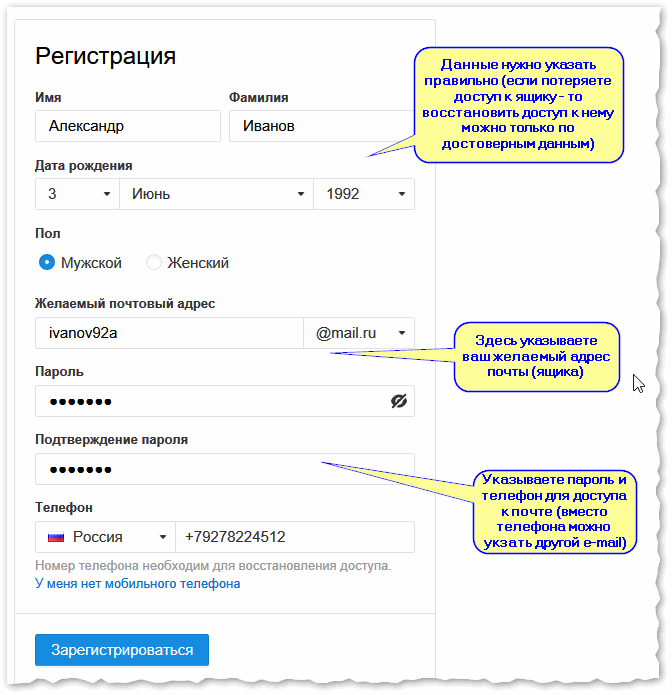 Больше никаких данных Google от вас не потребует на этом этапе, поэтому смело жмем кнопку “Далее”.
Больше никаких данных Google от вас не потребует на этом этапе, поэтому смело жмем кнопку “Далее”.
● В следующем окне нам потребуется указать (по желанию) номер телефона и адрес резервной электронной почты (он может быть на любом другом сервисе). Пол и дату рождения указывать обязательно, но если вы не сторонник предоставления личных данных кому попало – можете соврать и здесь, указав “левые” данные. И снова жмем “Далее”.
● Читаем (или пролистываем) лицензионное соглашение и нажимаем в самом низу пункт “Другие варианты”. Внимательно проверяем настройки персонализации. Например, вы можете отказаться от сохранения истории веб-поиска в аккаунте. После этого кликаем на кнопку “Принимаю”, ждем 10 секунд и попадаем в веб-интерфейс свежесозданного электронного ящика.
Итоги
Самым дружелюбным по части сбора пользовательских данных на этапе регистрации оказался именно Google, который не требует мобильного номера телефона и не предлагает вам запоминать ответ на контрольные вопросы. Однако, вы вольны выбирать самостоятельно, какой из сервисов вам больше по душе и удобнее в плане навигации и пользовательского интерфейса. В следующих статьях мы рассмотрим другие варианты создания электронных адресов на базе собственного хостинга и не только.
Однако, вы вольны выбирать самостоятельно, какой из сервисов вам больше по душе и удобнее в плане навигации и пользовательского интерфейса. В следующих статьях мы рассмотрим другие варианты создания электронных адресов на базе собственного хостинга и не только.
Понравилась статья? Поделись с друзьями!
Похожие записи
Как создать электронную почту? — Блог веб-программиста
- Подробности
-
декабря 17, 2015 -
Просмотров: 9937
Почтовые ящики являются наиболее распространенным типом получателей электронных писем, используемые как простыми людьми так и организациями. Каждый почтовый ящик связан с активной директорией учетной записи пользователя.
Пользователь может использовать почтовый ящик для отправки и получения сообщений, а также для хранения сообщений, встреч, задач, заметок и документов.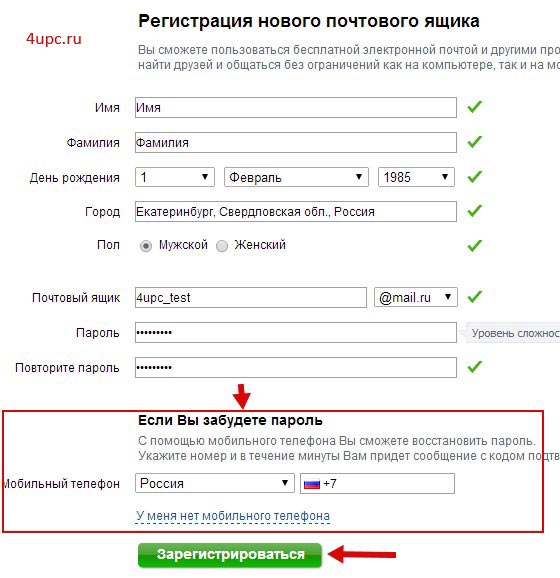
Вы можете создать электронный ящик если у вас есть свой сайт, к примеру у меня есть ящик с адресом Этот адрес электронной почты защищён от спам-ботов. У вас должен быть включен JavaScript для просмотра.
Либо воспользоваться одним из сервисов которые предоставляют бесплатный почтовый ящик электронной почты.
Такими как e.mail.ru, mail.yandex.ru, mail.google.com
Для создания учетной записи электронной почты вам понадобится всего несколько минут. Но при этом есть несколько вещей, которые стоит учесть.
Прежде всего, перед созданием учетной электронной почты, придумайте логин. Будете ли вы использовать ваш почтовый адрес в частных или профессиональных целях? Убедитесь, что ваше имя пользователя определяет ваши цели.
И конечно же пароль. Держите вашу учетную запись электронной почты безопасной и помните, что длина пароля определяет ее безопасность и время, необходимое, чтобы взломать пароли увеличивается в геометрической прогрессии. Поэтому, Ваш пароль должен состоять как минимум из 8 символов и содержать как ЗАГЛАВНЫЕ, так и строчные буквы, а также цифры и специальные символы (например, «!», «&», «-«. ). Я рекомендую вам менять свой пароль время от времени в целях повышения безопасности. Не выбирайте пароль, который легко угадать, например, личные данные, такие как: ваши инициалы, дату рождения, или имя одного из членов семьи или домашнего любимца.
). Я рекомендую вам менять свой пароль время от времени в целях повышения безопасности. Не выбирайте пароль, который легко угадать, например, личные данные, такие как: ваши инициалы, дату рождения, или имя одного из членов семьи или домашнего любимца.
Шаги для создания учетной записи электронной почты в различных почтовиках
Следуйте инструкциям ниже, чтобы создать учетную запись электронной почты.
Создание электронной почты mail ru
Пошаговая инструкция создания электронной почты mail ru
1
Перейдите на сайт mail.ru и нажмите ссылку «Регистрация»
2
Заполните все обязательные поля, в том числе имя почтового ящика, оно будет служить вашим логином при входе и поэтому должно быть уникальным, то есть другого ящика с таким названием быть не должно. Если у вас не получиться подобрать уникальное, то система сама вам предложит выбор на основе того что вы уже ввели в это поле.
Также на этом этапе можно указать номер мобильного телефона (не обязательно), с помощью которого вы легко сможете восстановить доступ к своему ящику электронной почты, если вдруг забудете пароль.
3
После ввода капчи вы получите доступ к своей электронной почте, с помощью которой вы сможете отправлять и получать электронные письма.
Создание электронной почты на яндекс
Пошаговая инструкция создания электронной почты на яндекс
1
Перейдите на сайт mail.yandex.ru и нажмите ссылку «Регистрация»
2
Заполните все указанные поля и номер телефона, если телефона нет можно указать контрольный вопрос, он понадобится для восстановления доступа к электронной почте если вы забудете пароль. Логин с приставкой @ya.ru будет являться адресом вашего ящика электронной почты. Далее введите капчу и нажмите «Зарегистрироваться».
3
Вот и все, ваш ящик электронной почты готов. Теперь вы можете с его помощью отправлять и получать электронные письма.
Создание электронной почты gmail
Пошаговая инструкция создания электронной почты gmail
1
Перейдите на сайт mail.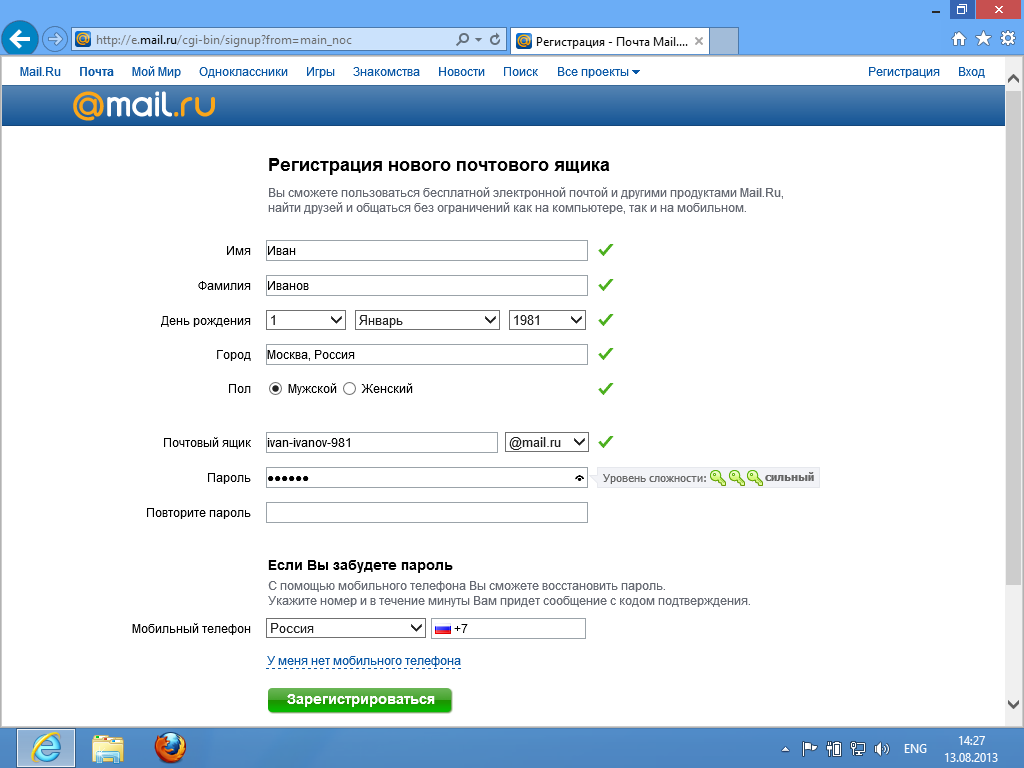 google.com и нажмите ссылку «Создать аккаунт»
google.com и нажмите ссылку «Создать аккаунт»
2
Заполните все указанные поля и номер телефона, в отличии от mail.ru и Яндекса при регистрации почтового ящика в Гугл необходимо обязательно указывать ваш телефон, так как с его помощью необходимо будет подтвердить создание аккаунта. Логин с приставкой @gmail.com будет являться адресом вашего ящика электронной почты.
3
Теперь необходимо подтвердить создание аккаунта, введя свой номер телефона если вы не сделали этого при регистрации.
4
Введите код подтверждения полученный по СМС
5
Аккаунт готов, теперь вы можете отправлять и получать электронные письма.
Читайте также
Как настроить Gmail и другие почтовые службы в Outlook
Как зарегистрироваться и использовать Skype
Как создать электронную почту?
Как создать форму подписки для создания списка адресов электронной почты
Не нужно объяснять, что такое форма подписки по электронной почте — вы наверняка встречали сотни таких на разных сайтах: в интернет-магазинах, новостных службах, блогах и т. д. Используя такие формы — отличный способ собрать необходимую информацию о ваших клиентах. В этой статье мы поговорим о том, как создать форму регистрации по электронной почте и как создать онлайн-лист регистрации.
д. Используя такие формы — отличный способ собрать необходимую информацию о ваших клиентах. В этой статье мы поговорим о том, как создать форму регистрации по электронной почте и как создать онлайн-лист регистрации.
Лист регистрации по электронной почте играет решающую роль в успешной маркетинговой стратегии. Вы можете использовать его для продвижения своего продукта или услуги, информировать людей о скидках и специальных предложениях и в конечном итоге превратить ваших потенциальных клиентов в реальных. Но как начать собирать электронные письма, если вы никогда раньше этого не делали? Прежде всего, вам нужно надежное программное обеспечение для создания формы регистрации на вашем сайте.
Сервис AidaForm поможет вам создать регистрационную форму для веб-сайта за несколько простых шагов — навыки программирования не требуются. Интуитивно понятный интерфейс перетаскивания позволяет создать именно ту форму, которая вам нужна: создать форму с одним полем для сбора электронных писем или создать расширенную форму для сбора любой дополнительной информации. Чтобы ваша форма выглядела великолепно, в AidaForm есть коллекция тем дизайна — не стесняйтесь использовать их, чтобы форма соответствовала цветам вашего бренда или веб-сайта.
Чтобы ваша форма выглядела великолепно, в AidaForm есть коллекция тем дизайна — не стесняйтесь использовать их, чтобы форма соответствовала цветам вашего бренда или веб-сайта.
Чтобы узнать, как создать форму подписки на информационный бюллетень для вашего веб-сайта и как создать список адресов электронной почты, прочитайте руководство и полезные советы ниже.
Форма регистрации по электронной почте
Перед созданием списка адресов электронной почты вам необходимо научиться создавать форму регистрации. Чтобы создать форму подписки на новостную рассылку по электронной почте, выполните следующие действия.
1
Войдите в AidaForm
Нажмите кнопку Войти в верхнем меню и введите адрес электронной почты и пароль. Если вы новичок в AidaForm, нажмите Зарегистрироваться , чтобы создать бесплатную учетную запись.
2
Создать онлайн-форму регистрации
После того, как вы войдете в систему, вы попадете в личный кабинет. Чтобы создать форму регистрации по электронной почте, нажмите Создать форму и выберите соответствующий шаблон. Используйте пустой шаблон , чтобы вручную выбрать нужные блоки. Базовый шаблон включает некоторые стандартные поля, такие как имя, адрес электронной почты и телефон. Если вы знаете, что вам понадобятся эти поля в форме регистрации по электронной почте, выберите шаблон Basic, чтобы сэкономить время. Чтобы продолжить, введите имя формы и нажмите Создать .
Чтобы создать форму регистрации по электронной почте, нажмите Создать форму и выберите соответствующий шаблон. Используйте пустой шаблон , чтобы вручную выбрать нужные блоки. Базовый шаблон включает некоторые стандартные поля, такие как имя, адрес электронной почты и телефон. Если вы знаете, что вам понадобятся эти поля в форме регистрации по электронной почте, выберите шаблон Basic, чтобы сэкономить время. Чтобы продолжить, введите имя формы и нажмите Создать .
3
Настройка формы
Откройте редактор форм . Здесь вы можете добавить любые блоки, которые вам нужны для вашей формы — просто перетащите их в рабочую область. Например, если вам нужна простая форма регистрации по электронной почте, добавьте поле электронной почты и флажок GDPR. Не забывайте о коротком заголовке, который вежливо приглашает пользователей подписаться. Если вы хотите получить больше информации, вы можете включить такие поля, как страна, возраст, пол и т. д. Имея больше данных, вы сможете лучше изучить свою аудиторию и в конечном итоге отправлять соответствующие электронные письма определенным группам. Однако имейте в виду, что чем больше полей вы добавите в свою форму, тем менее привлекательной для пользователей будет регистрация — некоторые люди не хотят делиться слишком большим количеством личной информации, а другим людям просто лень заполнять ее. гигантская форма подписки. Старайтесь соблюдать баланс между простотой и количеством полей.
д. Имея больше данных, вы сможете лучше изучить свою аудиторию и в конечном итоге отправлять соответствующие электронные письма определенным группам. Однако имейте в виду, что чем больше полей вы добавите в свою форму, тем менее привлекательной для пользователей будет регистрация — некоторые люди не хотят делиться слишком большим количеством личной информации, а другим людям просто лень заполнять ее. гигантская форма подписки. Старайтесь соблюдать баланс между простотой и количеством полей.
Вкладка Form Designer позволяет идеально вписать форму в стиль вашего бренда или веб-сайта. Попробуйте несколько готовых тем, чтобы увидеть, подходят ли они вам.
4
Опубликуйте свою форму подписки
Когда дизайн готов, пришло время опубликовать вашу форму. Получив прямую ссылку, вы можете разместить ее в своих сообществах в социальных сетях или добавить кнопку подписки на веб-сайт. Все собранные электронные письма будут надежно храниться в вашем личном кабинете — вы можете проверить их в любое время. С AidaForm легко создать список подписок по электронной почте.
С AidaForm легко создать список подписок по электронной почте.
Создание и расширение списка адресов электронной почты поможет вам повысить эффективность вашего бизнеса. Вот несколько коротких советов о том, как составить список адресов электронной почты и расширить базу данных.
Как создать форму подписки по электронной почте за 6 простых шагов
Форма подписки по электронной почте — без нее не обходится ни одна маркетинговая стратегия по электронной почте. Если вы хотите расширить свой список адресов электронной почты, вам понадобятся привлекательные формы во всех нужных местах. Хотите узнать, как максимально эффективно использовать этот простой, но мощный инструмент? Читай дальше!
Прежде всего: это помогает понять, почему формы регистрации так важны. Вы просто просите адрес электронной почты, так что в этом такого?
А что, если мы скажем вам, что есть что-то особенное в пользователях, которые регистрируются с помощью вашей формы?
Это люди, которые заинтересовались вашим контентом, им понравилось то, что они увидели, и они хотят большего. Помолвлены и заинтересованы, это именно те контакты, которые вам нужны! (И, скорее всего, приведет к конверсиям позже.) 💰
Помолвлены и заинтересованы, это именно те контакты, которые вам нужны! (И, скорее всего, приведет к конверсиям позже.) 💰
Чем хороша форма регистрации?
Есть несколько вещей, которые может и должна делать форма подписки по электронной почте:
- Сделайте процесс подписки максимально простым . Пользователи должны иметь возможность подписаться на вашу рассылку в считанные секунды.
- Создайте положительное первое впечатление о своем бренде . Тусклая, глючная или чрезмерно сложная форма заставит пользователей дважды подумать о регистрации.
- Предоставление информации об аудитории . Форма регистрации может быть хорошей возможностью узнать о ваших подписчиках и их интересах, но не переусердствуйте. Помните, правила простоты.
4 Важные элементы успешной формы подписки по электронной почте
Создание формы подписки по электронной почте — это только часть процесса. Для достижения оптимальных результатов мы настоятельно рекомендуем следовать этим четырем советам:
- Создайте форму с помощью инструмента для создания форм .
 Эта функция должна поставляться с вашим программным обеспечением для электронного маркетинга. Если вы используете Brevo (бывший Sendinblue), оставайтесь с нами, потому что мы подробно расскажем об этом процессе ниже.
Эта функция должна поставляться с вашим программным обеспечением для электронного маркетинга. Если вы используете Brevo (бывший Sendinblue), оставайтесь с нами, потому что мы подробно расскажем об этом процессе ниже. - Реализуйте двойную подписку по электронной почте . Это автоматическое электронное письмо, рассылаемое новым подписчикам со ссылкой для подтверждения их адреса электронной почты. Это отличный способ подтвердить согласие подписчика (очень важно для GDPR) и убедиться, что адреса электронной почты введены правильно.
- Разместите регистрационную форму в стратегически важных местах . Добавьте форму на свой веб-сайт и в профили в социальных сетях, свяжите ее в своих электронных письмах или добавьте ее в качестве виджета в свою CMS с помощью плагина (например, бесплатная интеграция новостной рассылки Brevo WordPress).
- Настройте приветственное письмо. Приветствие новых подписчиков и налаживание отношений с ними — ключ к положительному опыту взаимодействия с клиентом.
 Лучше всего то, что функции автоматизации означают, что вам не нужно ничего делать, кроме как создать само электронное письмо. 💅
Лучше всего то, что функции автоматизации означают, что вам не нужно ничего делать, кроме как создать само электронное письмо. 💅
Итак, вы знаете, что вам нужна форма, и вы знаете, что она должна оказывать влияние. Готовы это сделать? Давайте шаг за шагом рассмотрим, как создать форму подписки на рассылку новостей с помощью Brevo. 🎬
У вас нет учетной записи Brevo? Зарегистрируйтесь всего за несколько минут и следуйте инструкциям, чтобы максимально использовать этот урок!
Создайте мою бесплатную учетную запись Brevo сегодня
Шаг 1: Создайте форму регистрации по электронной почте с помощью Brevo (ex Sendinblue)
Начните с нажатия « Контакты » на боковой панели. Затем перейдите к «Формы » в меню слева.
Теперь нажмите на кнопку « Создать форму подписки ».
Затем дайте вашей форме имя, чтобы вы могли найти ее в своей учетной записи. (Выбранное здесь имя будет использоваться только внутри компании). 🤐
🤐
Кроме того, вам необходимо решить, хотите ли вы включать поля GDPR в форму подписки. Если вы не уверены, всегда полезно соблюдать GDPR. Это считается золотым стандартом защиты данных, и его легко реализовать с помощью таких сервисов, как Brevo.
Взгляните на эту инфографику о GDPR и маркетинге по электронной почте для получения дополнительной информации.
Шаг 2: Дизайн формы
Когда вы дойдете до шага 2, самое время подумать о дизайне формы! Конструктор форм подписки Brevo поставляется с предварительно загруженным базовым шаблоном, чтобы вы могли начать работу:
Отсюда редактор перетаскивания упрощает разработку формы регистрации. Выберите шрифт, цвет и размер текста. Добавьте изображения или графику по своему усмотрению. И самое главное, настройте поля формы, чтобы получать любую необходимую информацию от новых подписчиков.
Погружайтесь глубже: 20 примеров подписки на рассылку новостей для вдохновения
Те, кто использует редактор электронной почты Brevo, уже знакомы с процессом перетаскивания. Если это ваш первый раз, не волнуйтесь. Это очень просто. 🙂 Прочтите этот пост о том, как создать информационный бюллетень, чтобы узнать больше.
Если это ваш первый раз, не волнуйтесь. Это очень просто. 🙂 Прочтите этот пост о том, как создать информационный бюллетень, чтобы узнать больше.
Создание этого примера заняло всего несколько минут. А использование бренд-кита вашего бизнеса может ускорить процесс еще больше! 🎨
Совет по дизайну: когда дело доходит до дизайна формы подписки, подумайте о чистоте и минималистичности. Придерживайтесь одной единственной колонки и следуйте своему фирменному набору.
Вставьте содержание и призыв к действию
Ваша регистрационная форма является частью вашего бренда, поэтому формулировка и тон имеют решающее значение. Если ваш веб-сайт формальный и деловой, форма регистрации должна быть такой же. Если ваш общий брендинг более беззаботный, ваша форма может быть немного более насмешливой.
В целом язык формы подписки должен быть четким, прямым и соответствовать бренду. Все остальное может усложнить процесс регистрации и отпугнуть потенциальных подписчиков. 🙅♀️
🙅♀️
Еще один важный элемент формы регистрации — CTA. Кнопка CTA в редакторе форм подписки Brevo автоматически заполняется словами «Подписаться». Но не соглашайтесь на универсал!
Сообщите пользователям, что они получат, подписавшись на вашу рассылку. Например: «Да, я хочу все последние обновления» или «Получи мою скидку 10%». Гораздо убедительнее, правда?
Также важно учитывать порядок отображения полей. Поле адреса электронной почты, несомненно, является самым важным, поэтому убедитесь, что оно и ваш призыв к действию выделяются. 🕺
Выберите поля формы
Затем подумайте о полях, которые вы хотите включить. Поле адреса электронной почты является обязательным, но вы также можете собрать немного больше информации о своих новых подписчиках, добавив поля атрибутов контакта. Такие вещи, как имя, дата рождения и местонахождение, могут быть чрезвычайно полезны, когда речь идет о персонализации ваших электронных писем и сегментировании вашей аудитории.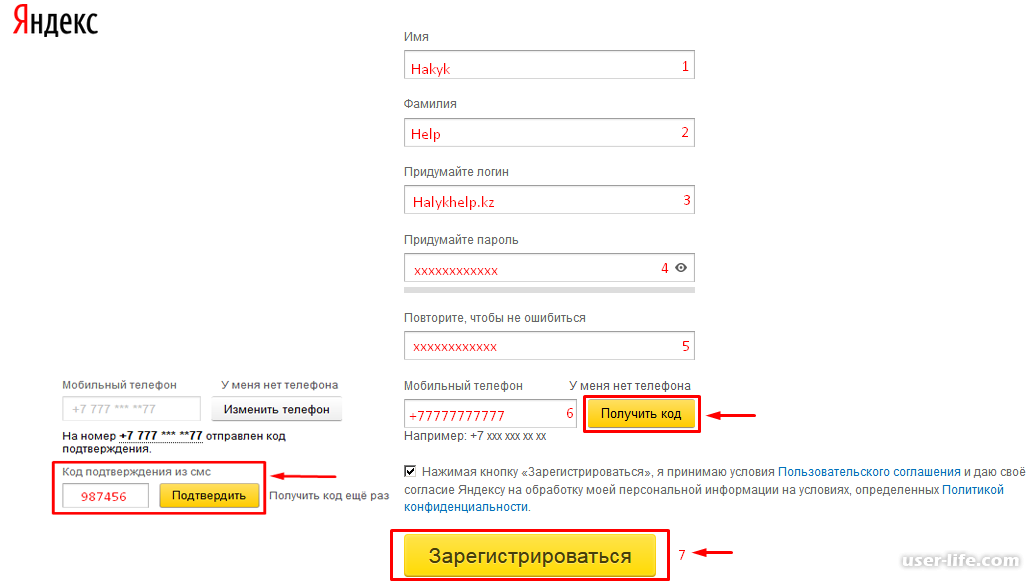
Кроме того, взгляните на приведенный выше пример. В нем спрашивается, какие маркетинговые темы интересуют новых подписчиков. Добавление подобных полей формы — отличный способ начать классифицировать новых подписчиков и создавать целевые списки адресов электронной почты. 🎯
Еще лучше, когда новый подписчик выбирает тему, он автоматически добавляется в соответствующий список адресов электронной почты в вашей учетной записи Brevo.
Чтобы узнать больше об этой функции, посетите страницу нашего справочного центра, посвященную полям подписки с несколькими списками.
Но помните, что удобство для пользователя должно иметь приоритет. Если им придется вручную вводить слишком много деталей, они могут вообще отказаться. Флажки всегда проще, чем расширенные ответы. И просто для ясности: вы никогда не должны запрашивать информацию о кредитной карте в форме подписки. ❌
Если вы решите добавить дополнительные поля, выберите несколько и сделайте их необязательными.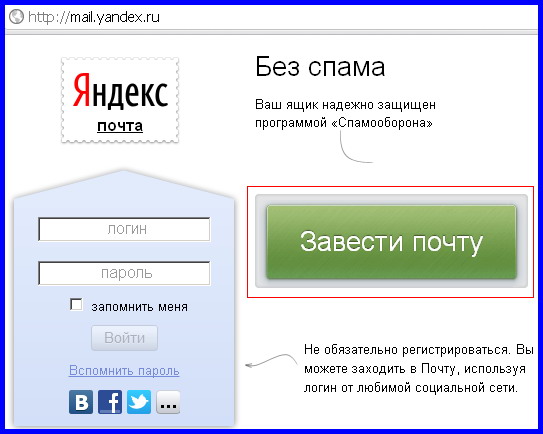 Таким образом, пользователь может пропустить их, если захочет, и вы все равно получите этот самый важный адрес электронной почты. Вы всегда можете создать профили пользователей позже: приоритет номер один на этом этапе — добавить их в свой список адресов электронной почты.
Таким образом, пользователь может пропустить их, если захочет, и вы все равно получите этот самый важный адрес электронной почты. Вы всегда можете создать профили пользователей позже: приоритет номер один на этом этапе — добавить их в свой список адресов электронной почты.
Шаг 3. Выберите список контактов
Далее вам необходимо выбрать один или несколько списков, в которые вы хотите добавить новых подписчиков. На этом этапе у вас также есть возможность создать новый список.
Если вы создали форму подписки на несколько списков (как в примере выше), то выбор дополнительных списков на этом этапе необязателен.
Шаг 4. Настройте электронное письмо с подтверждением
Шаг 4 позволяет вам управлять тем, как новые подписчики будут подтверждать свою регистрацию. Вы можете использовать подтверждение на странице и/или отправить персонализированное электронное письмо с подтверждением.
В целях соблюдения GDPR и для того, чтобы убедиться, что вы указали правильный адрес электронной почты, мы рекомендуем второй вариант, также известный как электронное письмо с подтверждением двойного согласия.
При выборе двойного подтверждения по электронной почте у вас есть возможность отправить шаблон подтверждения по умолчанию или использовать созданный вами. (Вы можете создать двойные формы подписки в разделе «Шаблоны» на вкладке «Кампания» в своей учетной записи Brevo.)
Шаг 5: Сообщения с подтверждением
После того, как ваши новые подписчики отправят форму регистрации, они получат подтверждающее сообщение. (И, надеюсь, не сообщение об ошибке! 🙈) У вас есть возможность настроить эти сообщения в соответствии с голосом вашего бренда.
Brevo предоставляет вам следующие предварительно написанные сообщения, но не стесняйтесь изменять их и создавать свои собственные!
Шаг 6. Добавьте форму регистрации на свой веб-сайт и в другие места
Местоположение решает все. Конечно, вы хотите, чтобы ваша форма была видна. Но в то же время важно не нарушать пользовательский опыт. Чтобы помочь вам найти правильный баланс, вот несколько ключевых точек доступа к формам регистрации:
Домашняя страница
Это звучит очевидно, но это выгодное место часто упускается из виду. Есть все шансы, что пользователь уйдет с вашего сайта, даже не изучив его за пределы главной страницы. Это не означает, что они не заинтересованы, но они, возможно, уже нашли информацию, которую искали.
Есть все шансы, что пользователь уйдет с вашего сайта, даже не изучив его за пределы главной страницы. Это не означает, что они не заинтересованы, но они, возможно, уже нашли информацию, которую искали.
Убедитесь, что вы даете пользователям возможность подписаться на ваш информационный бюллетень, прежде чем они уйдут. Разместите форму регистрации на видном месте, например, на боковой панели, в верхнем или даже нижнем колонтитуле. Всплывающие формы тоже могут работать, но убедитесь, что вы заранее даете пользователям некоторое время, чтобы изучить вашу домашнюю страницу. 😌
Добавить формы подписки на ваш сайт очень просто. После того, как вы сохранили форму на Brevo, следующим шагом будет «Поделиться», где вы найдете код для встраивания на свой сайт. Просто вставьте на свой сайт, и появится форма.
Блог
Если кто-то читает ваш блог, он, вероятно, является поклонником вашего контента и, следовательно, идеальным кандидатом для вашего списка рассылки! Это идеальное время, чтобы спросить, хотят ли они, чтобы похожий контент доставлялся прямо в их почтовый ящик.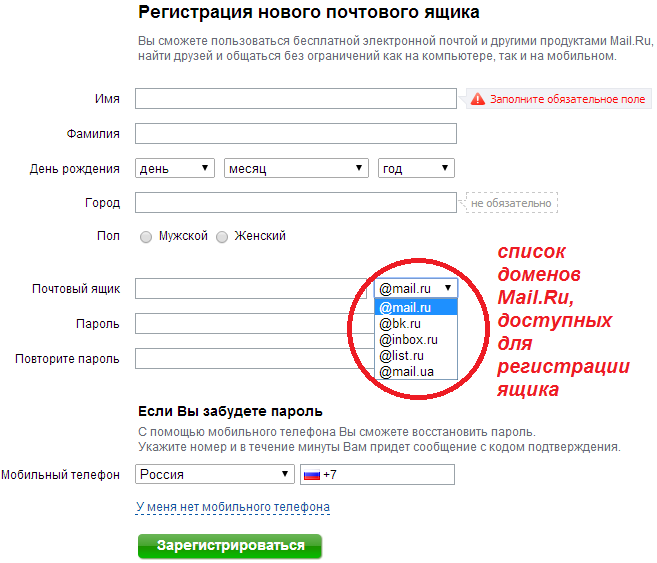 Поместите форму подписки в конце каждого отдельного поста или на боковой панели.
Поместите форму подписки в конце каждого отдельного поста или на боковой панели.
Вот форма, которую мы используем для маркетингового информационного бюллетеня Brevo (ex Sendinblue). Он размещен на главной странице нашего блога, чтобы привлечь как можно больше новых подписчиков.
Дополнительная литература: Как добавить подписку на электронную почту на ваш сайт WordPress с помощью интеграции Brevo Это свидетельствует о явном интересе к вашим продуктам или услугам, так почему бы не разместить информационный бюллетень как еще один способ оставаться на связи? 🤗
Если они тратят время на заполнение контактной формы, их, вероятно, можно убедить одновременно подписаться на вашу рассылку.
Социальные сети
Возможно, ваши подписчики в Facebook, Twitter, Instagram и LinkedIn больше, чем кто-либо другой, идеально подходят для вашего списка рассылки. Вы уже привлекли их внимание и убедили их, что вам стоит подписаться, поэтому используйте их любимые платформы, чтобы добавить их в свой список рассылки.
Включите ссылку на форму регистрации в свою биографию или поделитесь ею в рамках предложения эксклюзивного контента. (Вы можете найти эту ссылку на этапе «Поделиться» конструктора формы регистрации).
На кассе
Если пользователь завершает транзакцию, вы можете включить форму подписки по электронной почте как часть процесса. Хотите подсластить сделку? Предложите эксклюзивную скидку 10% на первую покупку. 🤑
Закрытый контент
Ничто так не генерирует адреса электронной почты, как закрытый контент. Создайте эксклюзивный технический документ, отчет или инфографику и позвольте пользователю загрузить их бесплатно в обмен на свой адрес электронной почты. Электронные книги, вебинары, результаты викторин и отчеты также хорошо работают в качестве закрытого контента.
Бонус: автоматические приветственные письма
Наконец, вы захотите настроить автоматическое приветственное письмо, чтобы произвести хорошее первое впечатление о вашем бренде у новых подписчиков.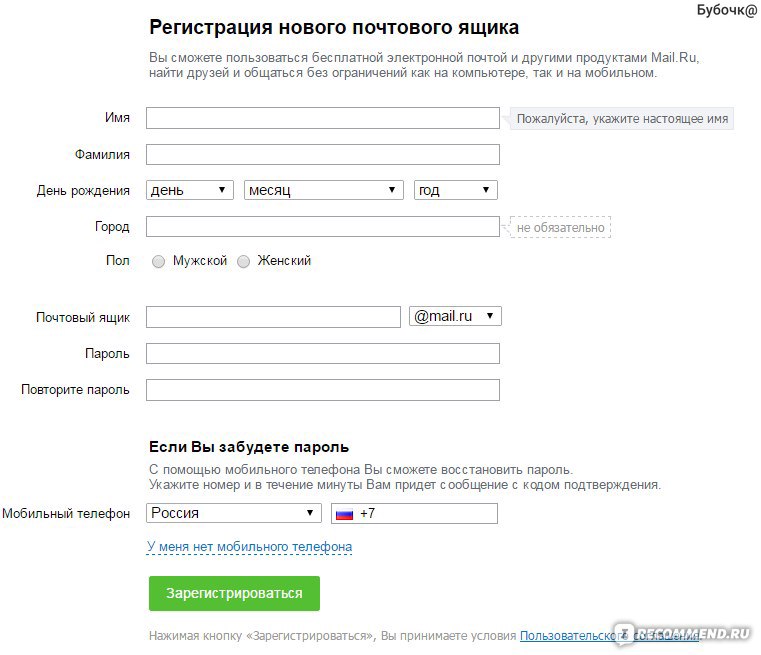 Это прекрасная возможность начать работу с правильной ноги на пути клиента. 🚶♀️
Это прекрасная возможность начать работу с правильной ноги на пути клиента. 🚶♀️
Попробуйте показать своим новым подписчикам обзор ваших продуктов/услуг. Или дайте им общее представление о вашем бизнесе и людях, стоящих за ним.
Вы можете попробовать встроить короткую анкету или форму обратной связи, чтобы получить дополнительную контактную информацию, но убедитесь, что она не слишком длинная. Ваши новые подписчики могут быть не в настроении делать что-то слишком активное в данный момент.
Чтобы уточнить, автоматическое приветственное письмо должно быть отдельным письмом от двойного подтверждения подписки. Они оба важны, но служат разным целям.
Двойное подтверждение подписки — лучший способ подтверждения согласия подписчика. Это также гарантирует, что их адрес правильный и используется. Как только они нажмут кнопку «Подтвердить», они будут добавлены в ваш список адресов электронной почты.
В этот пункт ваш официальный новый подписчик должен получить приветственное письмо по электронной почте.
 Эта функция должна поставляться с вашим программным обеспечением для электронного маркетинга. Если вы используете Brevo (бывший Sendinblue), оставайтесь с нами, потому что мы подробно расскажем об этом процессе ниже.
Эта функция должна поставляться с вашим программным обеспечением для электронного маркетинга. Если вы используете Brevo (бывший Sendinblue), оставайтесь с нами, потому что мы подробно расскажем об этом процессе ниже. Лучше всего то, что функции автоматизации означают, что вам не нужно ничего делать, кроме как создать само электронное письмо. 💅
Лучше всего то, что функции автоматизации означают, что вам не нужно ничего делать, кроме как создать само электронное письмо. 💅